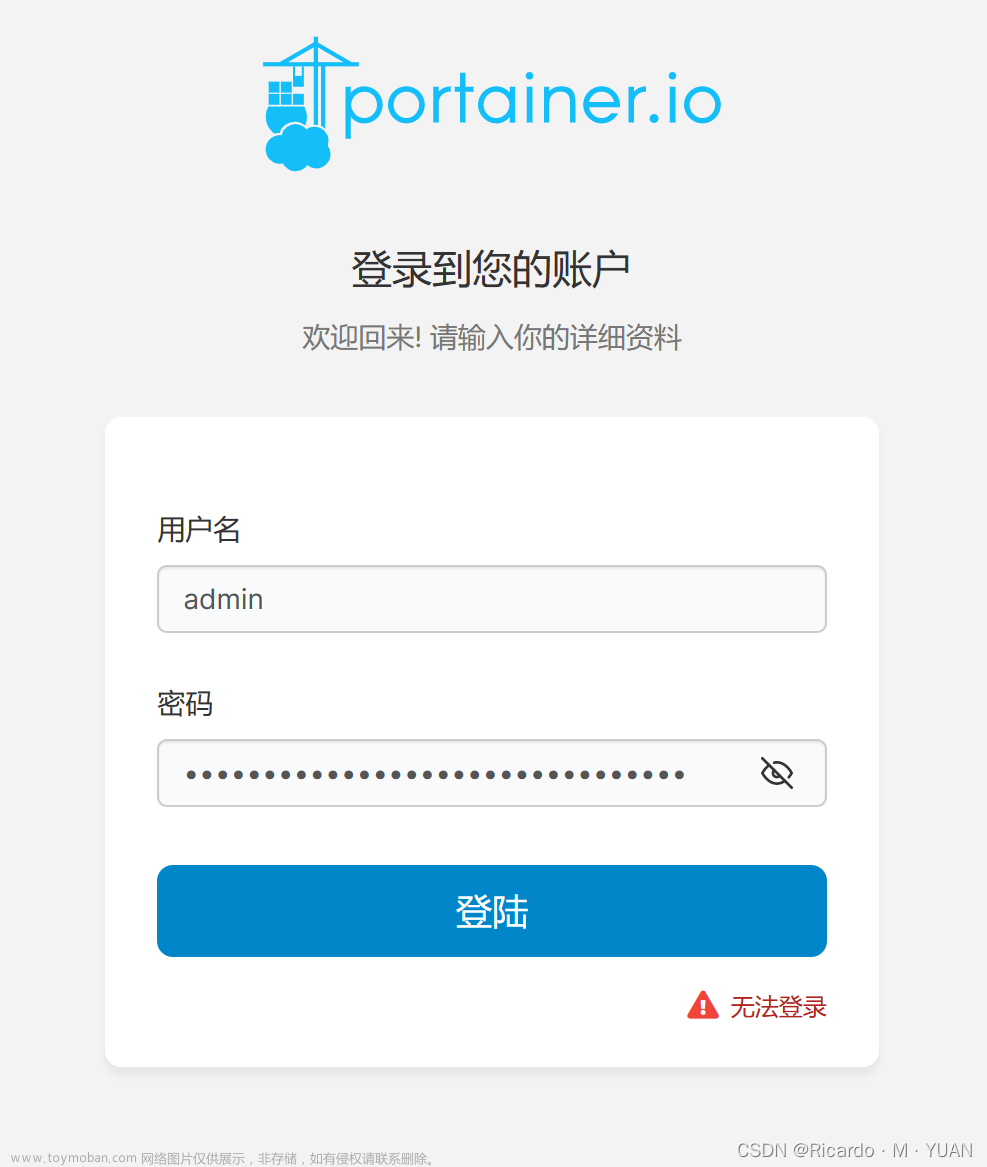1、安装树莓派系统
1、首先下载刷系统软件:下载
2、选择Raspberry Pi OS (64-bit)系统
3、设置配置文件
1、主机名
2、开启ssh服务
3、设置wifi账号密码
4、选择SD卡后开始烧录
2、设置系统时区
1、使用date -R查看当前系统时间
2、安装ntp插件:apt install ntpdate
3、启用ntp:timedatectl set-ntp true
4、配置时区:dpkg-reconfigure tzdata
选择:Asia---> Shanghai
5、使用date -R查看当前系统时间
3、安装花生壳
1、下载花生壳(选择64位):wget "https://dl.oray.com/hsk/linux/phddns_5.1.0_rapi_aarch64.deb" -O phddns_5.1.0_rapi_aarch64.deb
2、安装花生壳:dpkg -i phddns_5.1.0_rapi_aarch64.deb
3、填写SN码和密码
4、做内网映射
4、安装docker环境
1、更新源:apt update
2、安装docker:curl -sSL https://get.docker.com | sh
3、设置docker开机启动:systemctl enable docker
4、启动docker:systemctl start docker
5、 docker安装portainer管理工具
1、搜索portainer镜像:docker search portainer
2、拉取镜像:docker pull lihaixin/portainer
3、创建portainer容器:
docker run -dp 59000:9000 --restart=always -v /var/run/docker.sock:/var/run/docker.sock --name portainer lihaixin/portainer
6、树莓派需要安装mysql数据库
树莓派位aarch64需要特殊方式安装:
1、拉取镜像:docker pull --platform=arm64 mysql/mysql-server文章来源:https://www.toymoban.com/news/detail-559858.html
2、创建容器:docker run -p 53306:3306 --name mysql --privileged=true -v $PWD/log:/var/log/mysql -v $PWD/data:/var/lib/mysql -v $PWD/conf:/etc/mysql -e MYSQL_ROOT_PASSWORD=root -d mysql/mysql-server文章来源地址https://www.toymoban.com/news/detail-559858.html
到了这里,关于树莓派4B安装系统 + 花生壳 + docker + portainer管理工具的文章就介绍完了。如果您还想了解更多内容,请在右上角搜索TOY模板网以前的文章或继续浏览下面的相关文章,希望大家以后多多支持TOY模板网!